很多朋友将路由买回家后,不知道如何使用、搭建网络。本文将向大家展示如何配置路由器,实现有线、无线上网,以及常见的问题解答。

目前所有路由器的设置方法基本一致,可能会有略微差别,但是不影响设置,总之认真看完跟着操作就对了。
主要步骤分为两步:
一、路由器连接到外网
二、路由器上网设置
完成以上两步就可以尝试上网了,下面来详细说说设置方法。
第一步:路由器连接到外网
1. 将前端上网的宽带线连接到路由器的WAN口,WAN通常都是蓝色的,很容易辨别,产品上也有标注。
2. 上网电脑连接到路由器的任一LAN口上(大部分路由都支持手机设置路由器,若没有电脑或不需要连接电脑可不连,不影响)。

注:
线路连好后,路由器的WAN口,和有线连接电脑的LAN口对应的指示灯都会常亮或闪烁;如果相应端口的指示灯不亮,或电脑的网络图标显示红色的叉 ,则表明线路连接有问题,请检查确认网线连接牢固或尝试换一根网线。
第二步:路由器上网设置
主要有两步
1. 进入路由器管理地址(不同路由品牌,管理地址可能不一样);
2. 配置上网。
在完成路由器连接外外网的情况下,这里以捷稀JCG AC860M路由进行配置演示。
[1] 找到AC860M的wifi信号,手机输入wifi密码后连入,在浏览器地址栏输入(不是搜索栏)路由器管理地址:192.168.1.1或h1wifi.com(JCG捷稀路由器通用)。
注意:手机设置网络,一定要用手机原生态自带浏览器,也就是出厂时候自带的浏览器。
第三方浏览器不一定支持该功能,比如百度浏览器和必应浏览器,都不支持直接输入网址跳转。电脑设置随便是浏览器都可以。
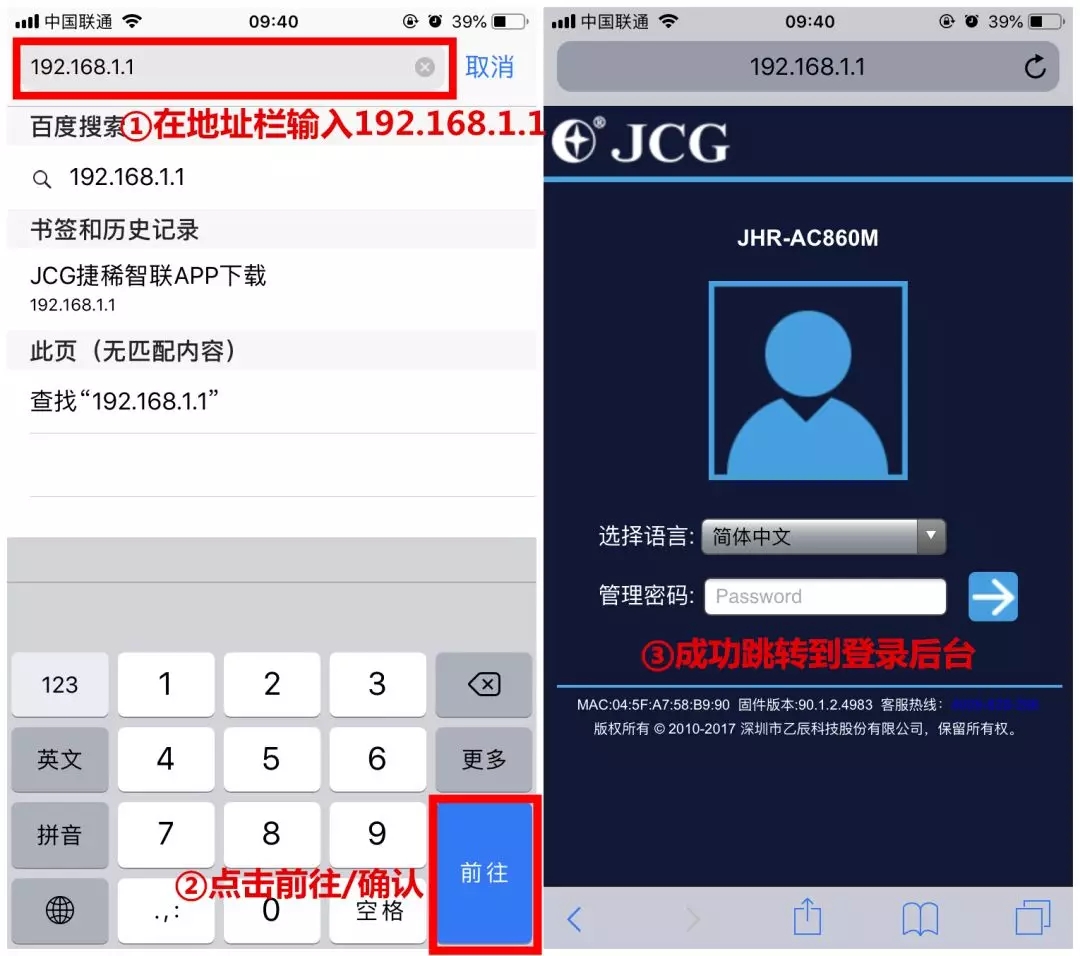
默认wifi名和密码/管理员账号密码/设置地址,在路由器底部都可看到。

[2] 登录成功后,路由器会自动检测当前 网络状态,如下图:
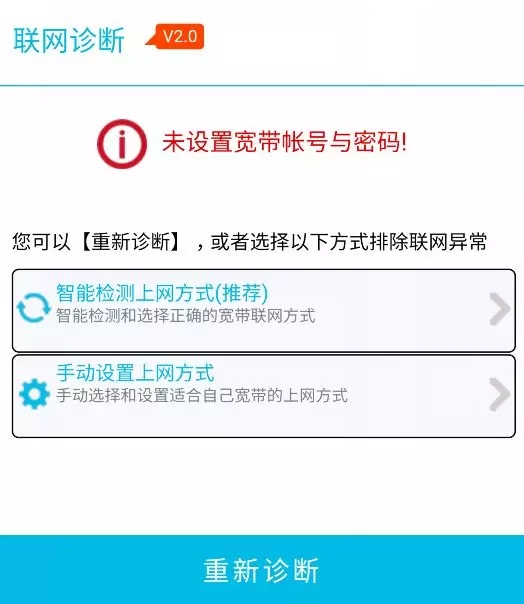
[3] 选择智能检测上网方式,根据检测到的上网方式,填写该上网方式的对应参数:
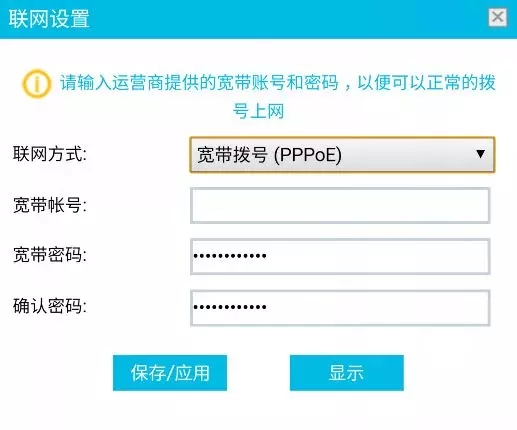
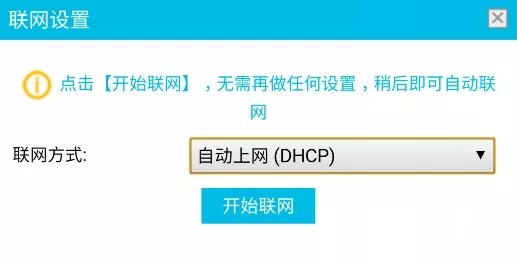
注意:上不了网很大概率是因为输入了错误的用户名和密码,请仔细检查输入的宽带用户名和密码是否正确,注意区分中英文、字母的大小写、后缀是否完整等。如果不确认,请咨询宽带运营商。
[4] 设置完后会等待1分钟左右,网络设置就完成啦:
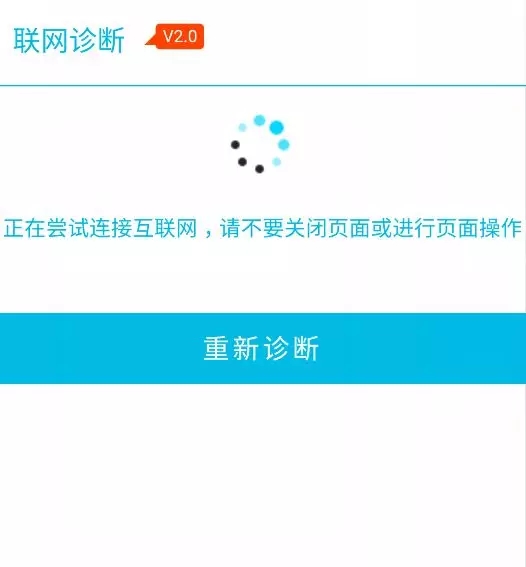
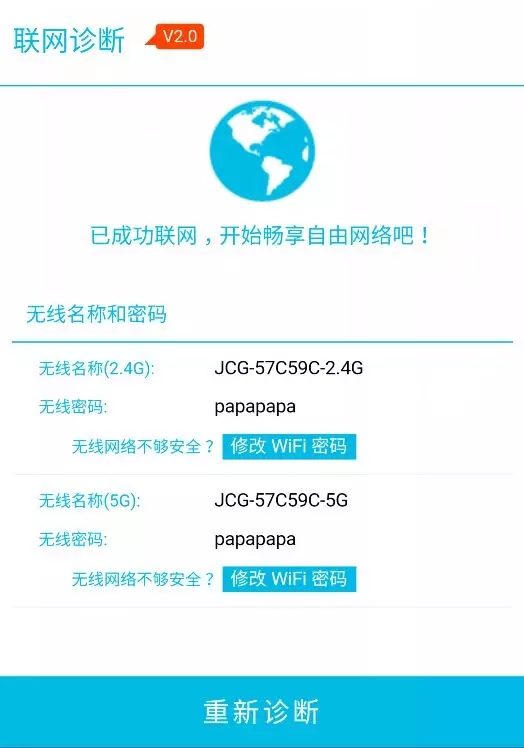
需要修改WiFi名/密码,点击上图中的“修改WiFi密码”操作即可。
无线名称建议设置为字母或数字,尽量不要使用中文、特殊字符,避免部分无线客户端不支持中文或特殊字符而导致搜索不到或无法连接。
常见问题Q&A:
1.为什么手机输入192.168.1.1或h1wifi.com 都无法登入后台?
答:请一定要用手机自带浏览器打开以上网址,不要用第三方的浏览器,目前百度浏览器、必应浏览器等都不能直接输入网址。比如苹果用Safari。
2.后台登录账号密码在哪里?
答:在机器的背面,贴有相关信息,上面就是原始账号密码。如果没有,就是不用填写,可以直接登录访问,登陆后建议自行设置。
3.为什么我设置好之后还是无法上网?
答:绝大部分用户上不了网,都是因为填写错误的用户密码,请点击路由设置→上网设置,填写正确的上网账号(注意大小写)。实在无法确认,请联系运营商咨询。
4.wifi原始账号密码在哪里?
答:也在机器的背面,如果没有密码,就是可以直接登录,后期建议自己修改密码。
5.你这个路由器一定要接外网吗?不办网络能不能上网?
答:不能!臣妾做不到!
6.用你这个路由器能直接连邻居家wifi上网吗?
答:不可以。如果一定要连邻居wifi,那就请买中继器,买之前请确认邻居给不给你用~












